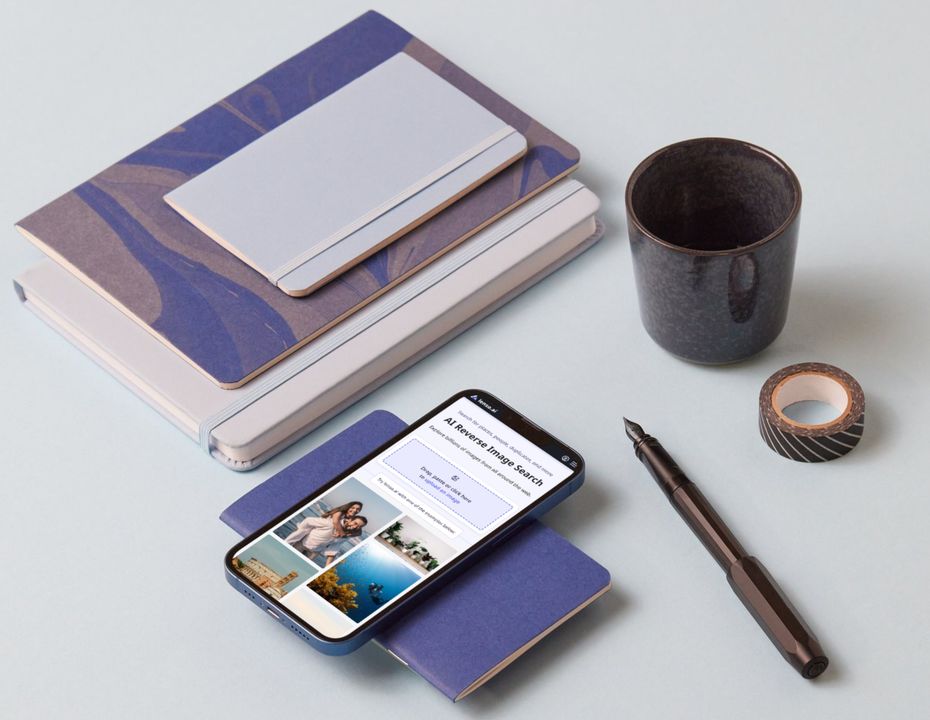
Προεπισκόπηση σε:
Σημαντικά σημεία:
- Πώς κάνω αναζήτηση εικόνων στο lenso από το κινητό ή τον υπολογιστή μου;
- Τι κατηγορίες προσφέρει το lenso.ai;
- Πώς ταξινομώ εικόνες;
- Πώς φιλτράρω εικόνες;
- Πώς ξεκλειδώνω αποτελέσματα αναζήτησης;
- Πώς αποθηκεύω αποτελέσματα αναζήτησης σε CSV;
- Πώς αποθηκεύω αποτελέσματα αναζήτησης σε Συλλογές;
- Πώς λειτουργεί το ιστορικό; Αποθήκευση πλήρων αναζητήσεων.
Πώς κάνω αναζήτηση εικόνων στο lenso από το κινητό ή τον υπολογιστή μου;
- Μεταβείτε στο lenso.ai.
- Ανεβάστε την εικόνα σας στην κύρια σελίδα.
- Εξερευνήστε τις κατηγορίες κάνοντας κλικ στο Αναπτύξτε.
Για να βρείτε την πηγή της εικόνας σας, κάντε κλικ στη διεύθυνση URL στη γωνία της εικόνας ή στο κείμενο στο κάτω μέρος. Για να ανοίξετε την εικόνα σε νέα καρτέλα, κάντε κλικ στη μικρογραφία.
Για εικόνες με πολλαπλές πηγές, κάντε κλικ στο δείτε όλα και επιλέξτε το εικονίδιο της εικόνας για να ανοίξετε την εικόνα σε νέα καρτέλα ή κάντε κλικ στον σύνδεσμο της πηγής για να ανοίξετε την ιστοσελίδα.
Για μεμονωμένες εικόνες, μπορείτε επίσης να κάνετε δεξί κλικ για να δείτε όλες τις επιλογές.
Δείτε ένα βίντεο σεμινάριο για το πώς να το κάνετε σε iPhone:
Και σε φορητό υπολογιστή ή PC:
Τι κατηγορίες προσφέρει το lenso.ai;
Μόλις κάνετε μια αναζήτηση, θα μπορείτε να εξερευνήσετε τις κατηγορίες του lenso, όπως:
- Τοποθεσίες - Παρόμοια τοπία, κτίρια ή τοποθεσίες.
- Άνθρωποι* - Τα ίδια άτομα σε διαφορετικά περιβάλλοντα. Αναζήτηση προσώπου με υποστήριξη AI, η οποία έχει εκπαιδευτεί να αναγνωρίζει τα χαρακτηριστικά του προσώπου ανεξαρτήτως αξεσουάρ, χτενίσματος ή εκφράσεων.
- Αντίγραφα - Αντίγραφα της ανεβασμένης εικόνας, καθώς και επεξεργασμένες, περικομμένες ή φιλτραρισμένες εκδόσεις της. Σας επιτρέπει να βρείτε την πρωτότυπη εκδοχή μιας τροποποιημένης ή επεξεργασμένης εικόνας.
- Παρόμοια - Εικόνες που μοιάζουν με την ανεβασμένη εικόνα, αλλά δεν είναι απαραίτητα αντίγραφα. Φωτογραφίες με παρόμοια διάταξη ή περιεχόμενο, εικόνες και γραφικά που μοιάζουν.
- Σχετικά - Εικόνες που σχετίζονται με την ανεβασμένη εικόνα, αλλά δεν είναι απαραίτητα οπτικά παρόμοιες. Φωτογραφίες που συνδέονται με την αρχική εικόνα.
Κάντε κλικ στο Αναπτύξτε για να δείτε περισσότερα σε κάθε κατηγορία.
*Διαθέσιμο σε επιλεγμένες περιοχές
Πώς ταξινομώ εικόνες;
Αναπτύσσοντας τις κατηγορίες, μπορείτε να ταξινομήσετε τις εικόνες που βρήκε το lenso. Μπορείτε να βρείτε την επιλογή ταξινόμησης στην άνω δεξιά γωνία μόλις αναπτύξετε την κατηγορία.
- Νεότερες/Παλαιότερες - Ταξινομήστε τις εικόνες με βάση την ημερομηνία ευρετηρίασης.
- Καλύτερη/Χειρότερη Αντιστοιχία - Ταξινόμηση βάσει του πόσο καλά ταιριάζει η εικόνα με τις εικόνες στο ευρετήριο.
- Τυχαία - Ταξινόμηση τυχαία για πιο ποικίλα αποτελέσματα.
- Ανακάτεμα - Ανακατέψτε για να γίνουν τα αποτελέσματα πιο ποικίλα. Βρείτε τα ίδια άτομα ή μέρη σε διαφορετικές διατάξεις.
Πώς φιλτράρω εικόνες;
Η φιλτράρισμα εικόνων στο lenso καθιστά εύκολο να βρείτε ακριβώς αυτό που ψάχνετε. Η επιλογή φιλτραρίσματος βρίσκεται στο αριστερό πλαίσιο της αναζήτησης εικόνας.
Το lenso σας επιτρέπει να φιλτράρετε κατά:
- Κείμενο - Αναζήτηση με λέξεις-κλειδιά. Ανεβάστε μια μπλε κούπα και δοκιμάστε τη λέξη-κλειδί "κόκκινο" για να βρείτε κόκκινες κούπες.
- Domain - Αναζητήστε μόνο σε μια συγκεκριμένη ιστοσελίδα παρέχοντας τη διεύθυνση URL της.
Συμβουλές:
- Χρησιμοποιείτε μόνο αγγλικές λέξεις κατά την αναζήτηση κειμένου.
- Χρησιμοποιείτε μόνο διευθύνσεις URL ανωτέρου επιπέδου για την αναζήτηση Domain. Για παράδειγμα, χρησιμοποιήστε "lenso.ai" αντί για "https://lenso.ai/blog".
Πώς ξεκλειδώνω αποτελέσματα αναζήτησης;
Για να δείτε τις πηγές και τις πλήρεις εικόνες, πρέπει να τις ξεκλειδώσετε μέσω του lenso.ai.
Για να ξεκλειδώσετε ένα αποτέλεσμα στην αναζήτησή σας:
- Κάντε κλικ στο κουμπί Ξεκλείδωμα στην εικόνα που σας ενδιαφέρει.
- Επιλέξτε τη συνδρομή που ταιριάζει στις ανάγκες σας. Λάβετε υπόψη ότι κάθε μοντέλο συνδρομής προσφέρει διαφορετικό αριθμό ξεκλειδωμάτων.
- Δημιουργήστε έναν νέο λογαριασμό.
- Κάντε μια ασφαλή και προστατευμένη πληρωμή. Θα λάβετε την απόδειξη μέσω email.
- Το αποτέλεσμα είναι τώρα ξεκλείδωτο και επισημασμένο!
Αν θέλετε πρώτα να ρυθμίσετε τον λογαριασμό σας, δείτε πώς:
- Δημιουργήστε έναν λογαριασμό κάνοντας κλικ στο εικονίδιο λογαριασμού στην άνω δεξιά γωνία.
- Μόλις ρυθμίσετε τον λογαριασμό σας, ελέγξτε τη σελίδα τιμολόγησης και επιλέξτε την επιλογή που ταιριάζει
στις ανάγκες σας. 3. Κάντε την πληρωμή και λάβετε την απόδειξη μέσω email. 4. Ξεκλειδώστε το αποτέλεσμα κάνοντας κλικ στο κουμπί Ξεκλείδωμα στην κλειδωμένη εικόνα.
Πού μπορώ να βρω ξεκλειδωμένα αποτελέσματα;
Το αποτέλεσμα θα αποθηκευτεί αυτόματα στις Συλλογές σας.
Δεδομένου ότι ο αριθμός των ξεκλειδωμάτων είναι περιορισμένος, μπορείτε να ελέγξετε πόσα ξεκλειδώματα έχετε στην δεξιά γωνία του χρήστη σας πάνελ.
Πώς αποθηκεύω αποτελέσματα αναζήτησης σε CSV;
Αν θέλετε να αποθηκεύσετε αποτελέσματα σε CSV, πρέπει να έχετε Επαγγελματική συνδρομή. Μπορείτε να βρείτε τις επιλογές συνδρομής εδώ.
Δείτε πώς να αποθηκεύσετε αποτελέσματα σε CSV:
- Ανεβάστε την εικόνα σας στο lenso.
- Αναπτύξτε την κατηγορία.
- Στην άνω δεξιά γωνία, επιλέξτε την επιλογή Εξαγωγή.
Μπορείτε να βρείτε τα αρχεία για κατέβασμα στο πάνελ εξαγωγών.
Πώς αποθηκεύω αποτελέσματα αναζήτησης σε Συλλογές;
Αν βρείτε ένα αποτέλεσμα αναζήτησης που σας αρέσει, μπορείτε να το αποθηκεύσετε στις Συλλογές. Δείτε πώς:
- Ανεβάστε και αναζητήστε την εικόνα σας.
- Αν υπάρχει μόνο μία πηγή της εικόνας, κάντε δεξί κλικ και επιλέξτε το κουμπί Αποθήκευση στη Συλλογή.
- Αν υπάρχουν πολλαπλές πηγές, επιλέξτε Δείτε όλα. Για να αποθηκεύσετε μόνο ένα μεμονωμένο αποτέλεσμα, κάντε κλικ στο ελαφρύ κουμπί σελιδοδείκτη δίπλα σε αυτήν την πηγή. Αν θέλετε να αποθηκεύσετε όλες τις πηγές - επιλέξτε το σκούρο κουμπί σελιδοδείκτη κάτω από το κείμενο "Προσθέστε όλη την ομάδα στις Συλλογές".
Μπορείτε να προσθέσετε εικόνες σε υπάρχουσες συλλογές ή να δημιουργήσετε νέες. Βρείτε τις συλλογές που έχετε ήδη αποθηκεύσει στο προφίλ σας.
Πώς λειτουργεί το ιστορικό; Αποθήκευση πλήρων αναζητήσεων.
Αν έχετε λογαριασμό, κάθε αναζήτηση αποθηκεύεται στο ιστορικό σας.
Αν επεξεργαστείτε ή επιλέξετε μόνο μέρος της εικόνας, αυτή η αναζήτηση δεν θα αποθηκευτεί. Για να την αποθηκεύσετε:
- Επιλέξτε το κουμπί Αποθήκευση στο αριστερό πλαίσιο (το εικονίδιο δίσκου).
- Η αναζήτηση που θα αποθηκεύσετε με αυτόν τον τρόπο θα είναι ορατή στο ιστορικό σας, κάτω από την κατηγορία Χειροκίνητη. Μπορείτε να τη δείτε μεταβαίνοντας το κουμπί στην δεξιά γωνία της σελίδας.
Άλλα ζητήματα
Αν έχετε ακόμα ερωτήσεις σχετικά με τη χρήση του lenso.ai, στείλτε μας email στο [email protected].
Μπορείτε επίσης να παρακολουθήσετε αυτό το σεμινάριο για να μάθετε τι προσφέρει το lenso.ai:
Συνεχίστε να διαβάζετε

Οδηγοί
Πώς να βρείτε τοποθεσίες από μια εικόνα; | Διαδικτυακή αναζήτηση τοποθεσίας
Η αναζήτηση κτιρίων, τόπων, τοποθεσιών και αξιοθέατων στο διαδίκτυο παλαιότερα ήταν δύσκολη. Σήμερα, στην εποχή των Google Maps και των εργαλείων αναζήτησης τοποθεσιών, όπως το lenso.ai, είναι εύκολο να εντοπίσετε οποιοδήποτε μέρος μόνο από μια φωτογραφία. Σε αυτό το άρθρο, θα σας δείξουμε πώς μπορείτε να βρείτε τοποθεσίες από μια φωτογραφία και να βελτιώσετε την αναζήτησή σας με διάφορα φίλτρα.

Οδηγοί
Πώς να αποτρέψετε την κλοπή εικόνων σε πλατφόρμες αποκλειστικού περιεχομένου
Δυστυχώς, η κλοπή εικόνων είναι μία από τις πιο συνηθισμένες μορφές διαδικτυακού εγκλήματος. Συχνά οδηγεί σε παραβίαση πνευματικών δικαιωμάτων, μη εξουσιοδοτημένη χρήση και απάτες που μπορούν να βλάψουν σοβαρά το όνομα και το εισόδημα ενός δημιουργού. Πώς μπορείτε λοιπόν να αποτρέψετε την κλοπή εικόνων σε πλατφόρμες αποκλειστικού περιεχομένου και να προστατεύσετε την διαδικτυακή σας παρουσία;

Οδηγοί
3 καλύτερες εναλλακτικές του Google Lens για αντίστροφη αναζήτηση εικόνων
Κουραστήκατε να χρησιμοποιείτε το Google Lens, το οποίο παρέχει όλο και λιγότερο ακριβή αποτελέσματα στην αναζήτηση εικόνων; Είναι ώρα να δοκιμάσετε κάτι νέο: ανακαλύψτε τις 3 καλύτερες εναλλακτικές του Google Lens για αντίστροφη αναζήτηση εικόνων.

Οδηγοί
Αναζήτηση εικόνων με τεχνητή νοημοσύνη στο lenso.ai: Πώς να βρείτε και να προστατεύσετε τις φωτογραφίες σας στο διαδίκτυο
Οι εικόνες που παλαιότερα μοιράζονταν online δεν είναι πλέον αυτόματα ασφαλείς και προστατευμένες. Υπάρχουν πολλές καταστάσεις στις οποίες οι εικόνες διαρρέουν, συχνά χωρίς να το καταλάβετε. Πώς μπορούν λοιπόν τα εργαλεία όπως η αναζήτηση εικόνων του lenso.ai να σας βοηθήσουν να βρείτε και να προστατεύσετε τις φωτογραφίες σας στο διαδίκτυο;

Οδηγοί
Τι είναι τα φίλτρα στο lenso.ai και πώς να τα χρησιμοποιήσετε;
Αν επισκέπτεστε συχνά το lenso.ai, πιθανότατα έχετε ήδη δει τη λειτουργία φιλτραρίσματος. Είναι διαθέσιμη για όλους τους χρήστες και αποτελεί έναν γρήγορο και εύκολο τρόπο να βελτιώσετε την αναζήτηση εικόνων σας. Σε αυτό το άρθρο, θα εξηγήσουμε πώς να χρησιμοποιείτε τα φίλτρα κειμένου και τομέα του lenso.ai για ακριβή αντίστροφη αναζήτηση εικόνων.
